[ad_1]
在您的 WordPress 网站上遇到“501 未实施”错误? 🤔
任何以“5”开头的 HTTP 错误都表示服务器问题。 这意味着 501 错误是由于您的 Web 服务器上的问题而出现的。 要消除错误,您通常需要联系您的托管服务提供商并提醒他们您网站上的错误。
也就是说,有时您的计算机或浏览器的问题也会导致 501 错误。 所以我们建议尝试一些解决方案来修复它.
在您尝试了所有解决方案但未能从您的站点中删除错误后,您可以联系 ☎️ 您的托管服务提供商。
让我们开始吧。
修复 #WordPress 上的“501 未实施”#error 的 7 个简单解决方案
什么是 501 未实现错误? 是什么导致错误?
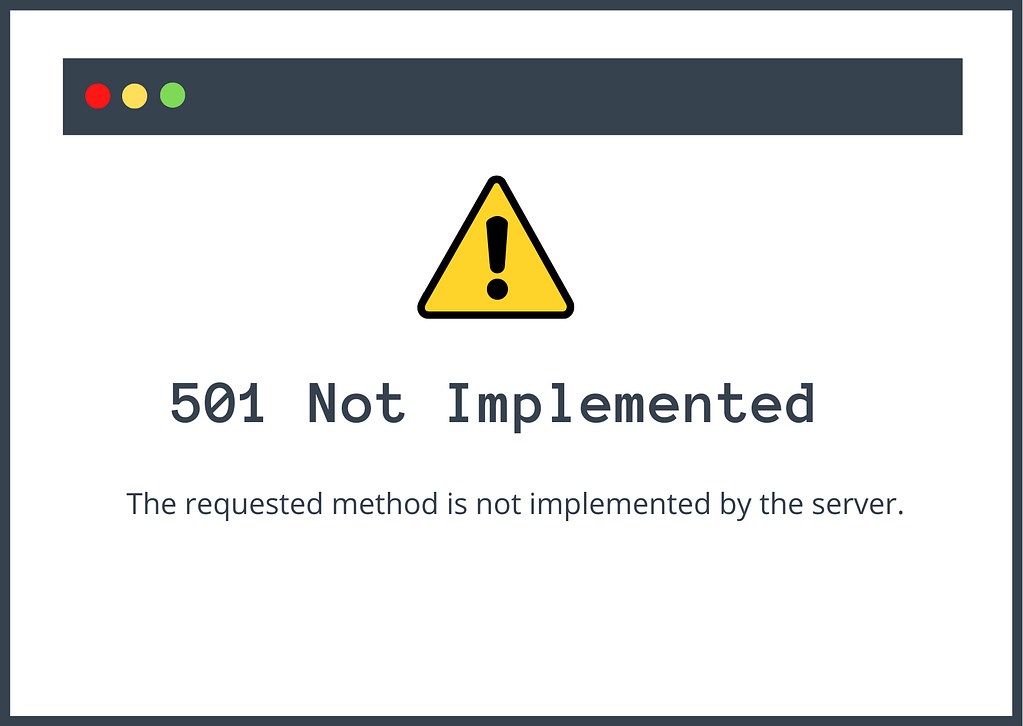
当服务器没有响应浏览器发出的请求时,会出现 501 not implemented 错误。
当您打开网站上的页面时,您的浏览器会向您的网络服务器发出请求。 如果一切顺利,服务器会响应请求的资源,并且您会在浏览器中看到您的网站正在加载。 但是如果服务器没有响应,你会看到一个 HTTP 状态码, 喜欢 503 服务不可用错误, 502 网关错误501 未实现错误等。
当 Web 服务器缺少检索或显示 Web 浏览器请求的信息的功能时,将显示 501 未实现错误。 要消除错误并访问您的网站,您通常需要通知您的托管服务提供商并寻求他们的帮助。
值得一提的是,501 错误信息在不同的浏览器上看起来是不同的。 这些是您可能会遇到的一些变体:
- 服务器要么无法识别请求方法,要么无法完成请求。
- HTTP 错误 501 未实现
- HTTP 501
- 错误 501
在跳转到解决方案之前,让我们先看看一些与服务器无关的错误原因:
501 错误的非服务器相关原因
501 错误有两个主要的与服务器无关的原因。 那些是:
病毒感染系统
由于您的计算机感染了病毒,501 错误可能会出现在您的网站上。
当计算机被病毒感染时,它通常会接管系统中安装的网络浏览器。 一旦病毒开始控制您的浏览器,它就会阻止您的浏览器与您的网络服务器建立连接。 在这种情况下,您计算机上的病毒是罪魁祸首,而不是托管服务器。
由于促销或 DDoS 攻击导致流量激增
Web 服务器的过载是另一个常见的触发 501 未实现错误出现在您的网站上。
当流量突然增加时,托管服务器会不堪重负。 这通常发生在您进行的促销活动引起的关注比您预期的要多时。
如果您的网站正在经历 DDoS 攻击. 在这种类型的攻击中,黑客以您的网站为目标并派出一大群机器人来压倒和崩溃您的服务器。
如果您在 DDoS 攻击期间尝试打开您的网站,您的托管服务器将无法响应,并且会抛出 501 未实施错误。
这两个是 501 错误的非服务器相关原因。 在下一节中,我们将向您展示如何解决这些原因并从您的网站中删除错误。
如何从您的 WordPress 网站中删除 501 未实现的错误
除了联系您的托管服务提供商之外,您还可以尝试一些解决方案来从您的站点中删除 501 错误。 那些是:
1.重新加载页面
我们知道您可能已经尝试过重新加载网站。 但我们仍然建议等待一两分钟,然后重新加载网站。
如果这是一个临时故障,您的网站应该立即启动并运行。 如果不是,则继续下一个解决方案。
2.尝试不同的浏览器
在其他浏览器(如 Firefox、Safari、Opera Mini、Microsoft Edge 等)上打开该站点,然后检查您的站点。
如果您可以成功打开该站点,则问题出在您的浏览器而非 Web 服务器。 解决此问题的最佳方法是清除缓存。
3.清除浏览器缓存
为了提高性能,浏览器会将某些静态文件存储在本地系统中,这样当访问者返回站点时,浏览器就不必再次下载这些文件。 这整个过程称为浏览器缓存,它是一种有效的方式 加快网站速度.
尽管浏览器缓存非常流行,但它也有一些缺点。 例如,当浏览器抛出 501 未实现错误时,最终可能会复制您的站点。 即使错误已自行解决,浏览器仍会继续向您显示该站点的缓存版本,即存在错误的站点。
清除缓存应显示错误是否真的消失或是否仍然存在。
我们将在下面向您展示如何清除 Chrome 的浏览器缓存,但您也可以查看我们的 有关如何清除所有主要浏览器中的浏览器缓存的指南.
清除 chrome 中的浏览器缓存
要从 Google Chrome 浏览器清除缓存,请选择菜单或屏幕右上角显示的三个点。
然后转到更多工具并选择清除浏览器数据,将出现一个弹出窗口。 接下来,选择缓存的图像和文件,然后点击清除数据按钮。
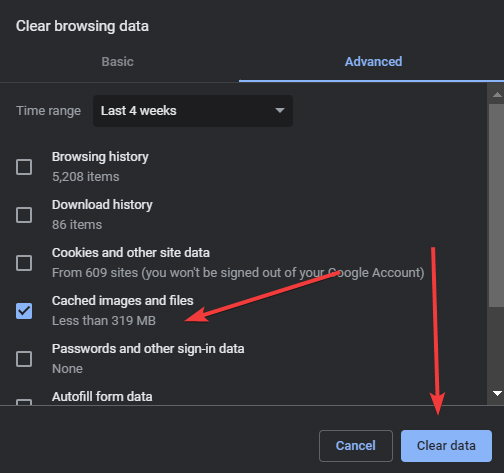 点击“清除数据”按钮清除缓存
点击“清除数据”按钮清除缓存
Chrome 需要几秒钟来清理缓存。 之后,检查您的站点是否存在 501 错误。 如果清除缓存后错误仍然存在,请继续执行下一步。
使用 Safari、Firefox、Opera 和 Microsoft Edge 等浏览器而不是 Google Chrome? 这是一个指南 这将向您展示如何清除这些浏览器中的缓存。
4.禁用代理服务器
如果您使用代理服务器上网,那么它可能会影响浏览器与您的网络服务器的通信方式。 您需要禁用它,然后检查您的网站是否有 501 错误。
通过打开程序并选择断开连接按钮,可以轻松禁用安装在您计算机上的代理服务器。
作为扩展安装在 Chrome 浏览器上的代理服务器可以通过简单地打开扩展并点击断开按钮来禁用。
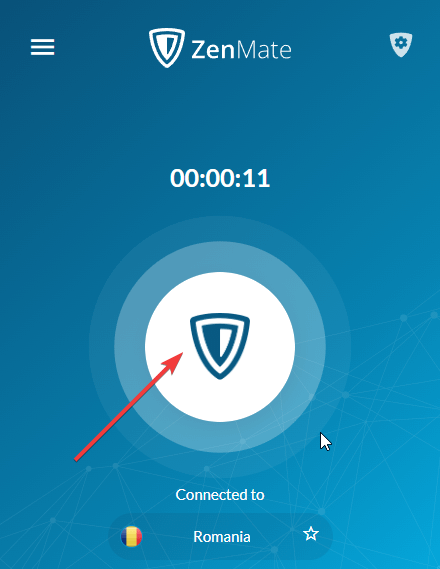 单击断开连接按钮以禁用代理服务器
单击断开连接按钮以禁用代理服务器
或者,您可以打开屏幕右上角出现的三个点,然后转到“设置”。 在下一页上,有一个搜索栏。 在搜索栏中输入“代理”,Google 会显示安装在 Chrome 上的 VPN 或代理服务器。 通过选择禁用按钮禁用它。
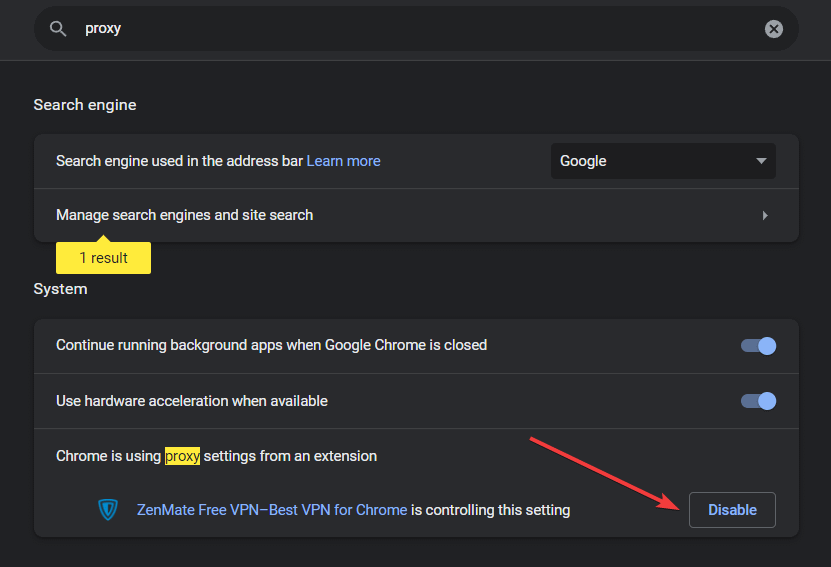 选择“禁用”按钮以禁用代理服务器
选择“禁用”按钮以禁用代理服务器
5.检查DDoS攻击
DDoS 攻击是一种黑客攻击,其中黑客将大量机器人发送到网站,以期压倒和崩溃其服务器。 如果您在 DDoS 攻击期间打开您的站点,您很可能会看到 501 未实施错误。
要了解如何保护您的网站,您可以 遵循我们的 WordPress DDoS 保护指南.
6. 执行病毒扫描
计算机上存在病毒会影响浏览器与 Web 服务器的通信方式。 它可以防止正确的通信在您的 WordPress 网站上导致 501 错误。
要知道您的计算机是否感染了病毒,您需要对系统进行全面扫描。 在 Windows 上,您可以使用本机 Windows Defender 运行完整扫描。 对于 Mac、Chromebook 和 Linux,必须安装单独的防病毒程序。
如果您发现您的计算机感染了病毒,请不要担心。 防病毒程序将帮助您将其从系统中删除。
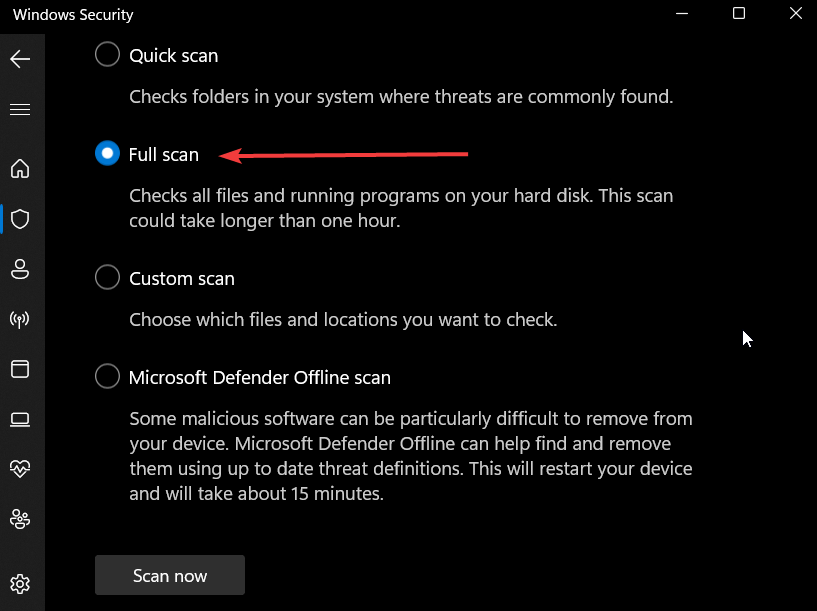 选择“全面扫描”以扫描您的计算机是否有病毒
选择“全面扫描”以扫描您的计算机是否有病毒
7.联系你的主人
如果您尝试了上述所有解决方案,但没有任何效果,则证明 501 错误背后的真正原因是您的 Web 服务器。
因此,您需要立即联系您的托管服务提供商,并告诉他们您为从站点中删除错误所采取的所有步骤。 托管支持团队将帮助您立即启动并运行您的网站。
永久修复 501 Not Implemented 错误
由于服务器中的某些问题,WordPress 网站上出现 501 未实现错误。 也就是说,DDoS 攻击或感染病毒的计算机等与服务器无关的问题也可能导致 501 错误出现在您的网站上。
修复 #WordPress 上的“501 未实施”#error 的 7 个简单解决方案
👉 要从您的站点中删除错误,请尝试清除浏览器缓存、禁用代理服务器、安装防火墙并执行病毒扫描。
如果所有解决方案都失败了,那么可以安全地假设错误源于您的服务器。 在这种情况下,您可以联系您的托管服务器并查看有关如何从您的站点中删除 501 错误的指导。
🎯 有关修复 WordPress 问题的其他提示,您可以阅读 我们的 WordPress 故障排除通用指南 和 常见的 WordPress 错误.
如果您对 501 未实施错误有任何疑问,请在下面的评论部分告诉我们。
